抠图视频的火热主要是因为它具有独特的创意和趣味性,吸引了广大用户的关注和参与。抠图视频是一种常见的视频编辑技术,它可以将视频中的人物或物体从背景中分离出来,并将其放置在其他场景中。通过抠图技术的精细操作,可以实现将人物、物体等从原始视频中剪切出来,并合成到其他视频或图像中。抠图视频的制作可以给图片或视频增添更多创意和趣味,以及在广告、娱乐等领域具有广泛的应用。
现如今有许多视频编辑软件都推出视频抠像功能,适配契合大众需求,创作个性化的视频,万兴喵影的视频抠像功能就受到许多青年创作者的喜爱,它的智能抠像功能应用起来十分方便,其操作步骤也很简单~感兴趣的朋友可以观看下方视频了解~
1. 导入视频:打开万兴喵影软件,点击 "导入" 或者拖动视频文件到工作区域,将要抠图的视频导入到软件中。
2. 复制轨道(可省略此步骤):在时间轴上右键点击视频的轨道,选择 "复制轨道" 选项。这样,我们可以在复制的轨道上进行抠图操作,而保留原始视频的备份。
3. 在复制的轨道上抠图:鼠标左键双击视频轨道,即可使用智能抠像功能,进入抠图模式。在控制面版上找到“AI工具”,下拉“点击开始抠图”,开始抠图,按住鼠标左键,在主体人物或物体上一划,即可得到主体被抠除的效果,一键就能搞定精细化的抠图操作~
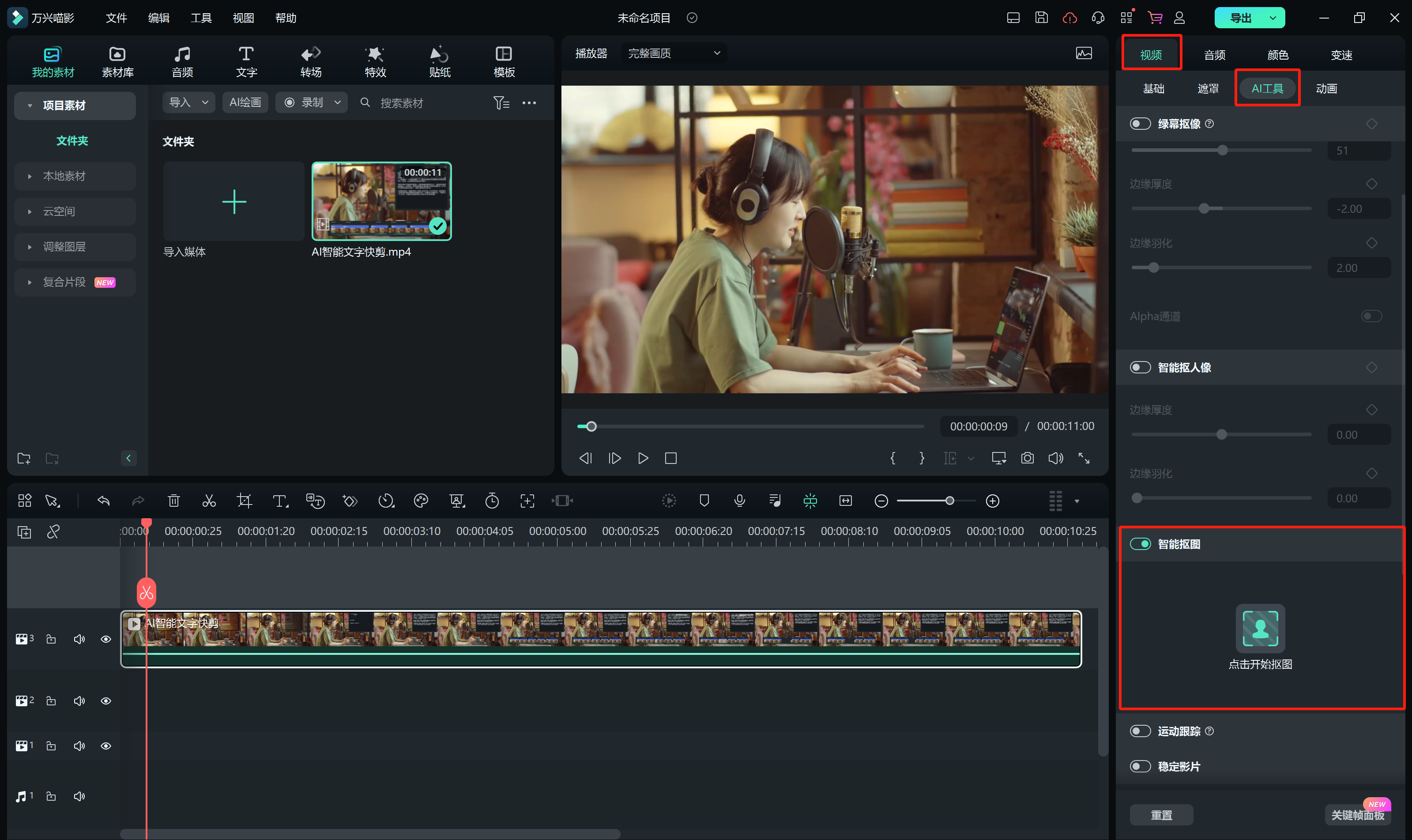
4. 抠图调整:使用AI工具进行初步大致抠像后,需要进一步调整以更精确地捕捉对象的边缘。可以使用 '橡皮擦' 功能来辅助调整抠像的准确性。对于识别有瑕疵的部分,可使用“橡皮擦“工具进行细节擦除,在视频画面上拖动边缘或关键点以优化抠像的结果,达到您满意的效果后,选择右下角的“保存“即可。
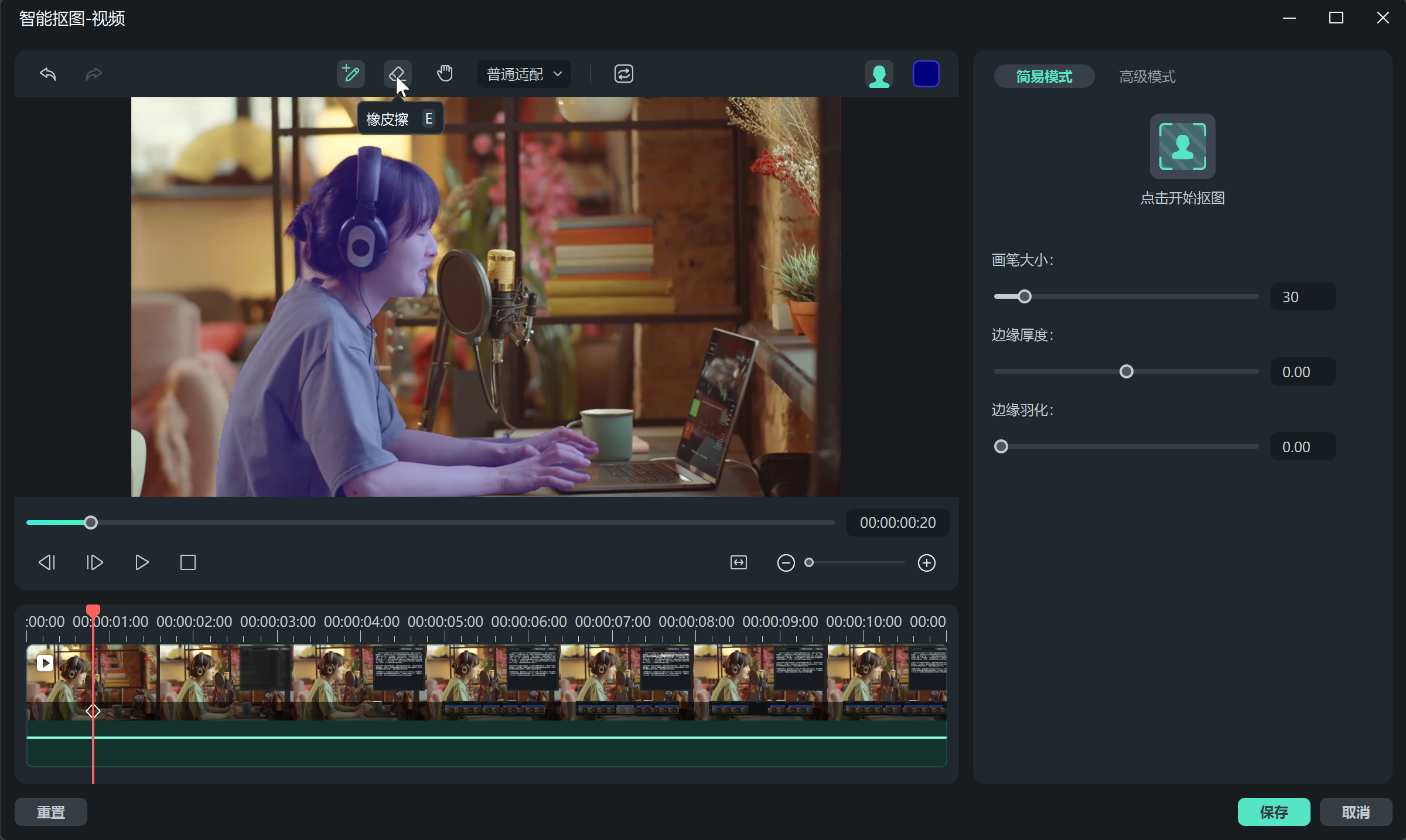
5. 反向抠图:对于复杂的动作或物体,可能需要使用反向抠图技术。即先选择背景物体,再通过软件的转换功能将其反向为要抠图的对象。
6. 添加新背景:在完成抠图后,可以选择一个新的背景来替换原始视频的背景。点击 '添加素材' 或将新背景图片拖放到工作区域,将其导入到软件中。
7. 调整位置和大小:将抠图对象拖放到新背景中,并调整其位置和大小,使其与新背景的场景相匹配。
8. 添加特效和动画:根据需要,可以在抠图对象上添加一些特效或动画效果来增强视频的视觉效果。在软件的特效库中选择适当的特效,并将其应用于抠图对象。
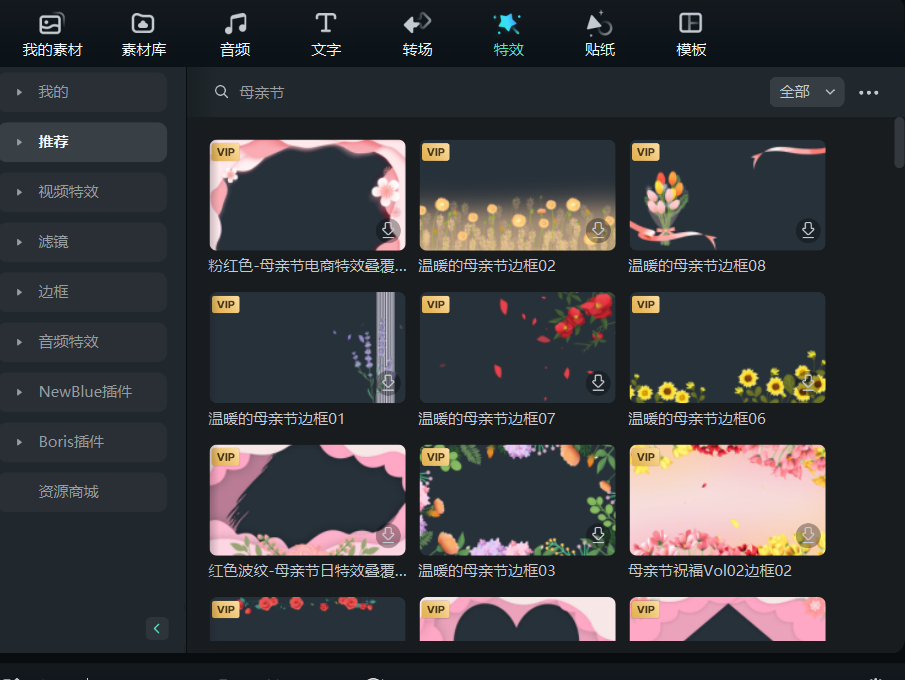
9. 预览和保存视频:在完成抠图、添加背景以及特效后,点击软件界面上的 '预览' 功能来预览最终效果。如果满意,选择 '导出' 选项,设置输出格式、分辨率和保存路径,点击 '导出' 按钮即可生成最终的抠图视频。



